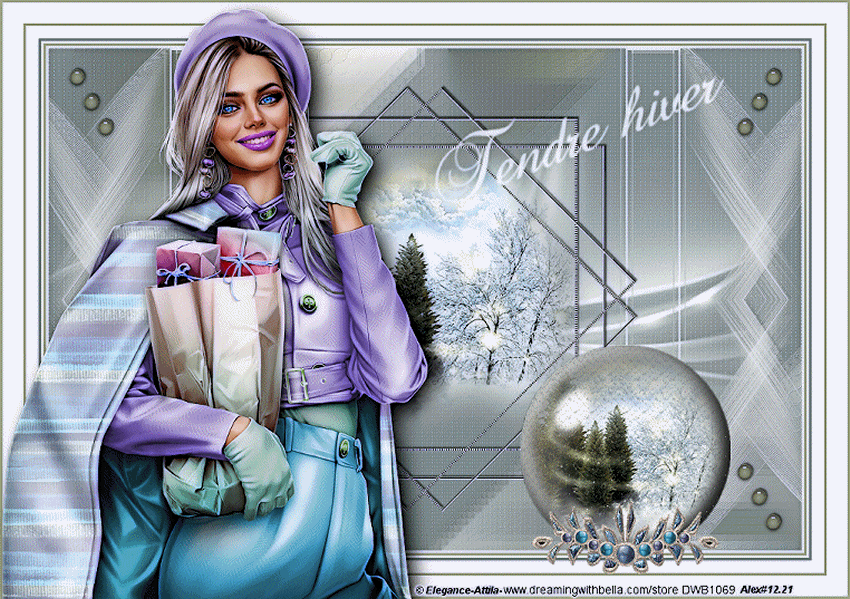 [/url]
[/url]Meine Tutoriale werden hier getestet
[url='http://knirisdreamtutorials.de/']
 [/url]
[/url][url='http://sbwebdesignsbastelkiste.de/']
 [/url]
[/url][url='http://www.grabschkiste.de/']
 [/url]
[/url]Meine Tuts sind registriert


Die Tutorialübersetzung habe ich mit PSP 2020 am 16.12.21 erstellt,dies kann aber
auch problemlos mit anderen Programmen und Versionen nachgebastelt werden.
Das Copyright des ins deutsche PSP übersetzten Tutorials
liegt bei mir Elfe.
Das Tutorial darf nicht kopiert oder auf anderen Seiten
zum Download angeboten werden.
Vielen Dank an Bea das ich deine PSP Tutoriale
ins Deutsche Übersetzen darf-in Zusammenarbeit mit Sternchen06 aka A.Brede-Lotz.
Merci à Bea de m'avoir permis d'utiliser votre tutoriel PSP
peut traduire en allemand en coopération avec Sternchen06 aka A.Brede-Lotz
Das Original Tutorial findest du hier
[url='http://lemondedebea.free.fr/Tendre_hiver.htm']
 [/url]
[/url]INFO
1. Ab der PSP Version X3(13) bis zur Version X6(16) ist
horizontal spiegeln jetzt vertikal spiegeln und
vertikal spiegeln jetzt horizontal spiegeln
2. Ab Version X7 gibt es nun auch
wieder die Option auf die andere Seite zu spiegeln
Bild - Spiegeln - Horizontal spiegeln
oder Vertikal spiegeln nicht zu verwechseln mit Bild -
Horizontal spiegeln - Horizontal oder Vertikal
Wer allerdings die unter Punkt 1
genannten Versionen hat,
sollte sich die Skripte dafür in den Ordner
Skripte (eingeschränkt) speichern
Die Skripte kannst du dir downloaden indem du
auf das Wort
[url='https://sternchenstutorialstuebchen.de/Tutorials/zubehoer/spiegeln_script.zip']SKRIPTE[/url]
klickst
Wenn du dann die jeweiligen Skripte anwendest wird auch wieder so
gespiegelt wie du es von älteren Versionen kennst.
Aber Achtung!!!
Wenn im Tut z.B Spiegeln - Horizontal spiegeln steht,
musst du mit dem vertikal spiegeln Skript arbeiten und umgekehrt.
Weitere Änderungen sind:
Bildeffekte/Verschiebung heisst nun-Versatz
Anpassen-Einstellen
Ebenen einbinden/zusammenfassen-heisst jetzt zusammenführen
Helligkeit – heißt nun Luminanz
Abkürzungen:
VGF-Vordergrundfarbe
HGF-Hintergrundfarbe
HG-Hintergrund
FV-Farbverlauf
VSB-Vorschaubild
AS-Animationsshop
ZS-Zauberstab
Wenn etwas verkleinert wird,ohne Haken bei Größe aller Ebenen,
sonst schreib ich es dazu.

Bei Kauftuben achtet bitte auf die richtige Lizenz und nutzt einen Text oder eine Wordart,
Orientiert euch an meinem Vorschaubild,
Filter:
Alien Skin Eye Candy 5 Impact -
Glass - Settings Clear
Perspective Shadow-
Settings Drop Shadow Blurry
Carolaine and Sensibility -CS_Linear-H /Cs_LDots
It@alian Editors Effect-Effetto Fantasma
Mehdi -Wavy lab 1.1
Toadies - Toadies - What are you ?
Unlimited -RCS Filter Pak 1.0 - RCS Sequins
Xero-Porcelain
Folgendes Material
[url='https://filehorst.de/download.php?file=eebCalnd']
 [/url]
[/url]Ausserdem brauchst du eine geeignete Tube,
meine ist von "Attila"
Du kannst sie hier käuflich erwerben,
[url='https://dreamingwithbella.com/elegance-team-c-5_149/kaya-7-p-17572.html?fbclid=IwAR0AoSypExF5SFiQV872q20wDhVUXyK88fOfK2fAqHmkbPx0BQLYTkVdv7U']
 [/url]
[/url]und einen HG(Landschaft)
Wenn Du eigene Farben und/oder Materialien verwendest, dann spiele mit dem Mischmodus
und/oder der Ebenendeckkraft.
Ich arbeite mit den original Farben,

Vordergrund weiß
HG Farbe 2
Wenn du alles hast,können wir anfangen,
Schnapp dir einen Kaffee,

1.^^
Öffne Fond_Alpha_TendreHiver,
Fenster - Duplizieren,
Schließe das Original.
Wir arbeiten auf der Kopie weiter.
2.^^
Effekte - Mehdi - Wavy lab 1.1 - Farbe 3 in der letzten Farbe -siehe Screen,

Effekte - Unlimited - RCS Filter Pak 1.0 - RCS Sequins,
Effekte-Kanteneffekte - Stark nachzeichnen,
Einstellen - Schärfen - Scharfzeichnen.
3.^^
Ebenen - Neue Rasterebene,
Füllen mit Farbe 2,
Ebenen - Neue Maskenebene aus Bild-siehe Screen,

Effekte-Kanteneffekte-Stark nachzeichnen,
Ebenen zusammenführen- Gruppe zusammenfassen,
Effekte - Carolaine and Sensibility - Cs_LDots -siehe Screen,

Wiederholen Cs_LDots.
4.^^
Effekte-Bildeffekte -Nathloses Kacheln-siehe Screen,

Effekte - It@alian Editors Effect - Effetto Fantasma -siehe Screen,

Wiederholen - Effetto Fantasma,
Einstellen - Schärfe - Scharfzeichnen,
3D-Effekte Schlagschatten - 0/0/50/1 Schwarz .
5.^^
Gehe auf Ebene Raster 1 (Hintergrund),
Auswahl aus dem Alphakanal laden - Auswahl 1,
Auswahl in eine Ebene umwandeln,
Auswahl Aufheben,
Effekte - Carolaine and Sensibility - CS_Linear-H .siehe Screen,

Effekte-Toadies - What are you? .siehe Screen,

Effekte-Bildeffekte - Nahtloses Kacheln-Seite an Seite,
Einstellen-Schärfen-Scharfzeichnen,
3D-Effekte Schlagschatten - 0/0/100/40 schwarz.
den Schlagschatten wiederholen, aber in weiß.
6.^^
Ebenen - Duplizieren,
Ebenen - Zusammenführen-Nach unten zusammenfassen.
7.^^
Gehe auf die oberste Ebene,
Ebenen - Neue Rasterebene,
Auswahl aus dem Alphakanal laden - Auswahl 2,
Mit Weiß füllen,
Auswahl ändern verkleinern um 2,
drücke entf. auf der Tastatur,
Auswahl aufheben.
8.^^
Ebenen - Duplizieren,
Effekte - Toadies - What are you? wie zuvor,
Mischmodus auf Hellere Farbe,
Ebenen zusammenführen-Nach unten zusammenfassen.
9.^^
Öffne und Kopiere deine Landschaft,
Bearbeiten-als neue Ebene einfügen,
Bildgröße Ändern 90% , Größe aller nicht angekreuzten Ebenen,
Öffne und Kopiere "Rahmen_winter_lemondedebea"(Cadre_Hiver),
Bearbeiten-als neue Ebene einfügen,
Ebene zusammenführen-Nach unten zusammenfassen,
Bildgröße Ändern 90% , Größe aller nicht angekreuzten Ebenen,
3D-Effekte Schlagschatten - 2/2/50/2 schwarz.
10.^^
Öffne und kopiere "Decor_nmcriacoes_06",
Bearbeiten-als neue Ebene einfügen(Raster4),
Mischmodus auf Hellere Farbe,
3D-Effekte Schlagschatten wie zuvor.
11.^^
Unsere Ebenen sehen folgendermaßen aus

12.^^
Gehe zu Gruppe - Raster 2,
Ebenen - Neue Rasterebene,
Mit Weiß füllen,
Ebenen - Neue Maskenebene aus Bild-siehe Screen,

Ebenen zusammenführen,Gruppe zusammenfassen,
Mischmodus auf Hellere Farbe,Deckkraft auf 75.
13.^^
Stelle deine VGF auf Farbe 3,
Ebenen zusammenführen-Sichtbare zusammenfassen,
Ebenen-Neue Rasterebene,
Auswahl aus Alphakanal laden - Auswahl 3,
Mit Farbe 3 füllen,
Effekte - Alien Skin Eye Candy 5 Impact - Glass - Settings Clear,
Auswahl aufheben,
3D-Effekte Schlagschatten wie zuvor.
14.^^
Bild - Symmetrische Ränder hinzufügen.
3 px weiß
3 px Farbe 3
3 px weiß
3 px Farbe 2
15 px weiß
3 px Farbe 3
25 px weiß
3 px Farbe 3
15.^^
Öffne und kopiere deine Tube,
Bearbeiten - Kopieren,
Bearbeiten-als neue Ebene einfügen,
Bildgröße ändern,je nach Tube,
Vertikal Spiegeln(Skript),je nach Tube,
Schiebe sie nach links,siehe VSB,
Einstellen-Schärfen-Scharfzeichnen,
Alien Skin Eye Candy 5 Impact - Perspective Shadow - Settings Drop Shadow Blurry.
16.^^
Öffne und kopiere den Text,
Bearbeiten-als neue Ebene einfügen,
Platziere ihn siehe VSB.
17.^^
Schreibe deine Copyhinweise aufs Bild,
Ebenen zusammenführen- Sichtbare zusammenfassen,
Einstellen - Schärfe - Unscharf maskieren-siehe Screen,

Effekte - Xero - Porcelain standard.
18.^^
Im Materialordner befindet sich der Globus im psp-Format,
Bearbeiten-Öffnen,
Ebenen zusammenführen-Sichtbare zusammenfassen,
Bearbeiten-Kopieren,
Bearbeiten-als neue Ebene einfügen,
Bild-Größe auf 75% ändern, alle Ebenen NICHT markiert,
Wenn du keine Animation machen möchtest,kannst du dein Bild als jpg speichern.
Animation:
19.^^
Wir machen den Globus
(der Globus befindet sich in den Materialien im gif--und im pspimage Format)
Öffne ein neues Bild 500*500,
Bearbeiten- Kopieren(den Globus),
Bearbeiten-als neue Ebene einfügen,
kopiere die Landschaft und füge sie ein,
Bild-Größe auf 75% ändern, alle Ebenen NICHT markiert,
unter der Ebene Globus platzieren,
Auswahl aus Datei laden,
Lade Auswahl Globe,
Auswahl umkehren,
Drücke Entf auf deiner Tastatur,
Auswahl aufheben,
Bearbeiten-Kopieren,
als neue Ebene auf deinem Bild einfügen,
Platziere es unten rechts,siehe VSB,
Animation_Schnee.psp(neige) öffnen,
Gehe auf Raster 1,
Bearbeiten - Kopieren,
Gehe auf deinen (Globus),
Auswahl alles auswählen,
Auswahl schwebend,
Auswahl nicht schwebend,
Bearbeiten - in eine Auswahl einfügen,
Auswahl aufheben,
***
Bearbeiten -Alle Ebenen kopieren,
Öffne den AS(Animationsshop),
Bearbeiten - Als neue Animation einfügen,
Zurück zu PSP,
Mache 2 Rückschritte, um die Aufhebung der Auswahl und das Kopieren von Schnee rückgängig zu machen,
Kopiere Raster 2 von animation_schnee,
Zurück zu deiner Arbeit,
Bearbeiten - in eine Auswahl einfügen,
Auswahl- aufheben,
***
Bearbeiten - Alle Ebenen kopieren,
In Animationsshop,
Bearbeiten - Einfügen nach dem aktuell eingefügten Einzelbild,
Zurück zu PSP,
Mache dasselbe wie zuvor für die restlichen 3 Raster.
***
Bea hat die Animation im Globe einzeln gemacht und dann am Ende das Bild im AS eingefügt,
ich habe es einfacher gemacht,
Wir haben jetzt 5 Bilder mit Globe im AS,

Bearbeiten - Alles auswählen,
Animation -Animationsgröße ändern-siehe Screen,

Bildgröße ändern-850px,
Schaue es dir über Ansicht-Animation an,wenn es dir gefällt,
kannst du dein Bild als gif speichern.
Du hast es geschafft,
Ich hoffe,dir hat es genauso viel Spaß gemacht ,wie mir.

Tutorialübersetzung-16.12.2021[/align]
